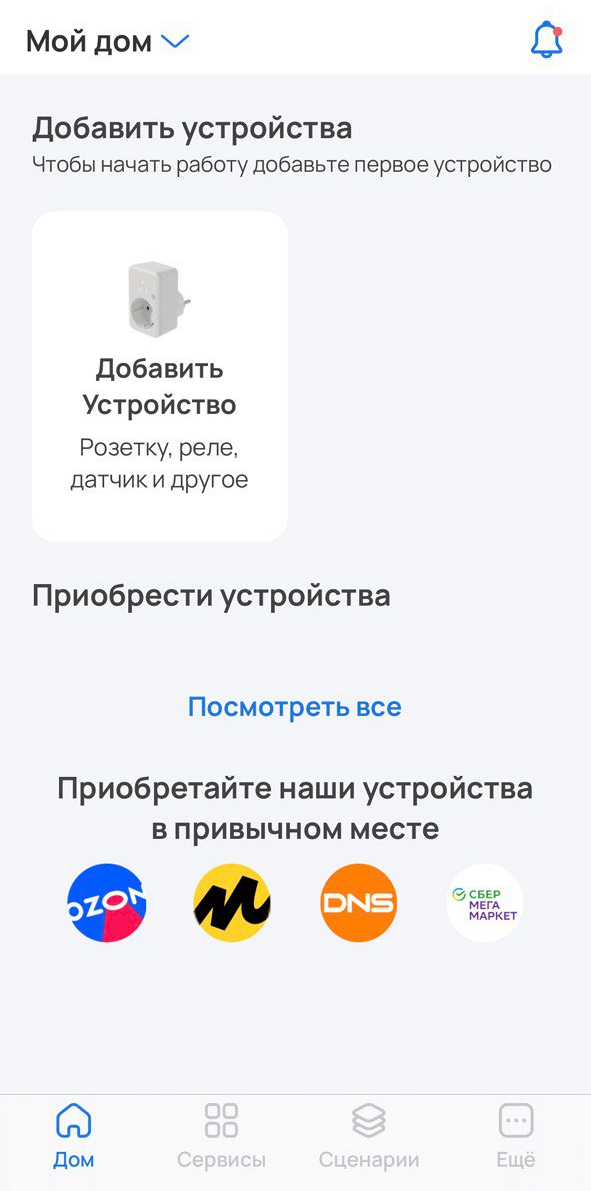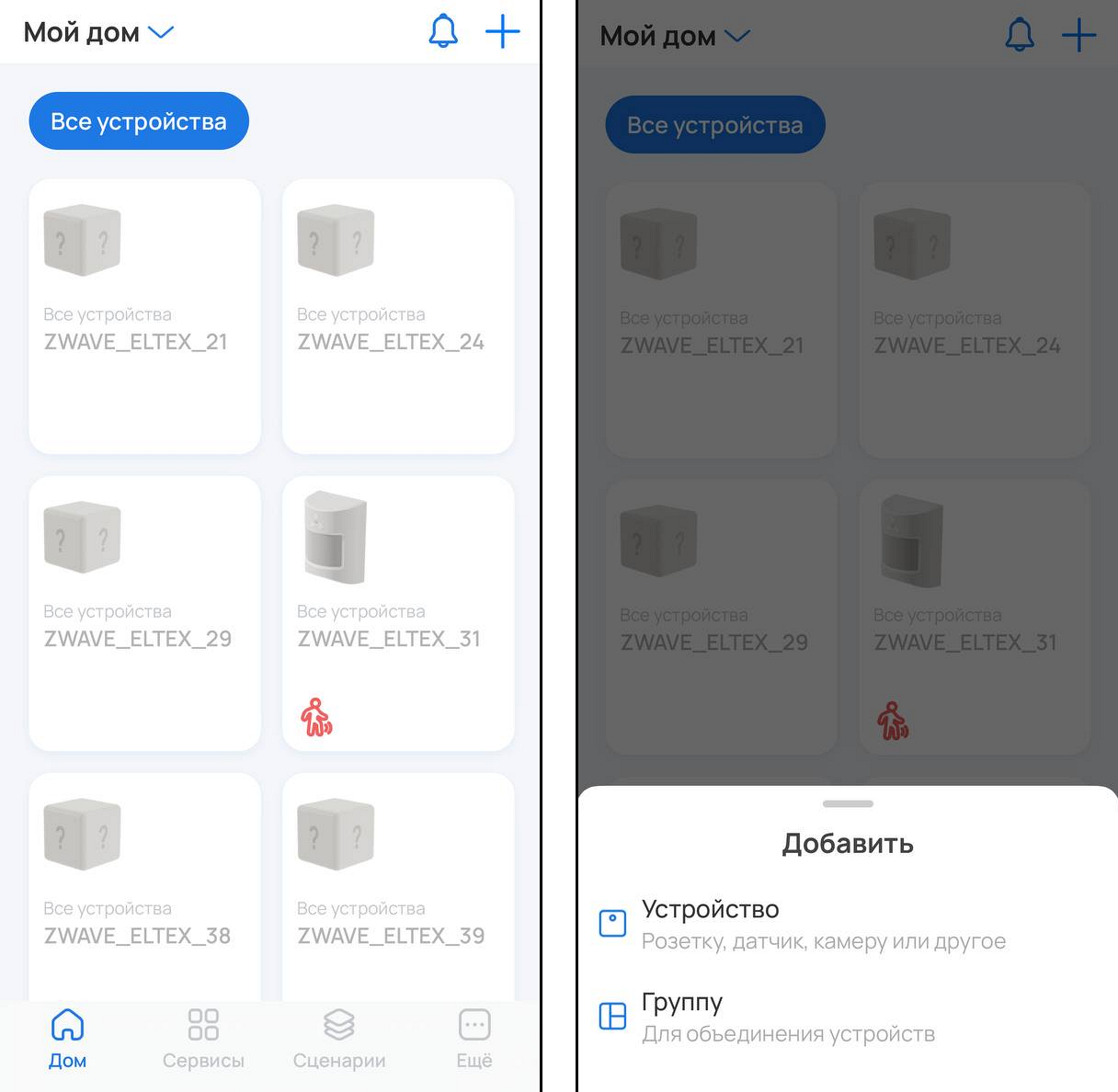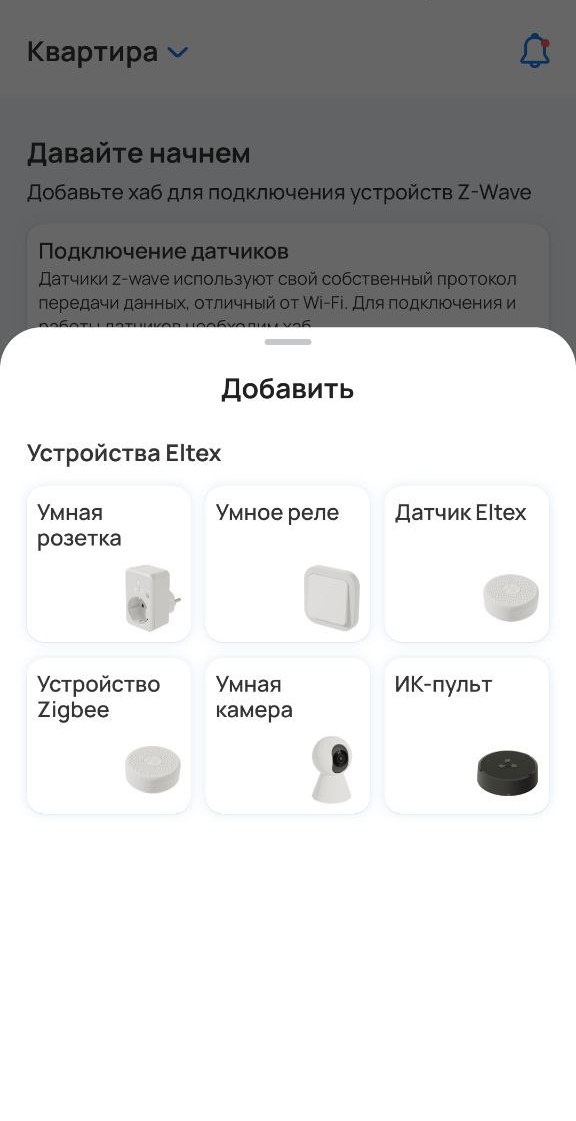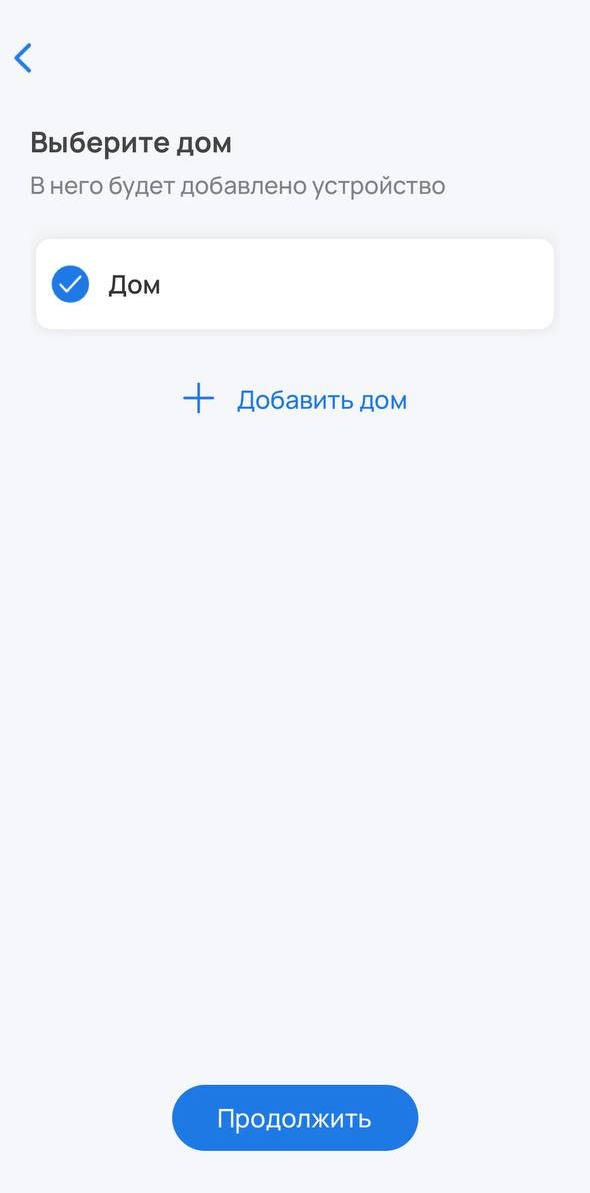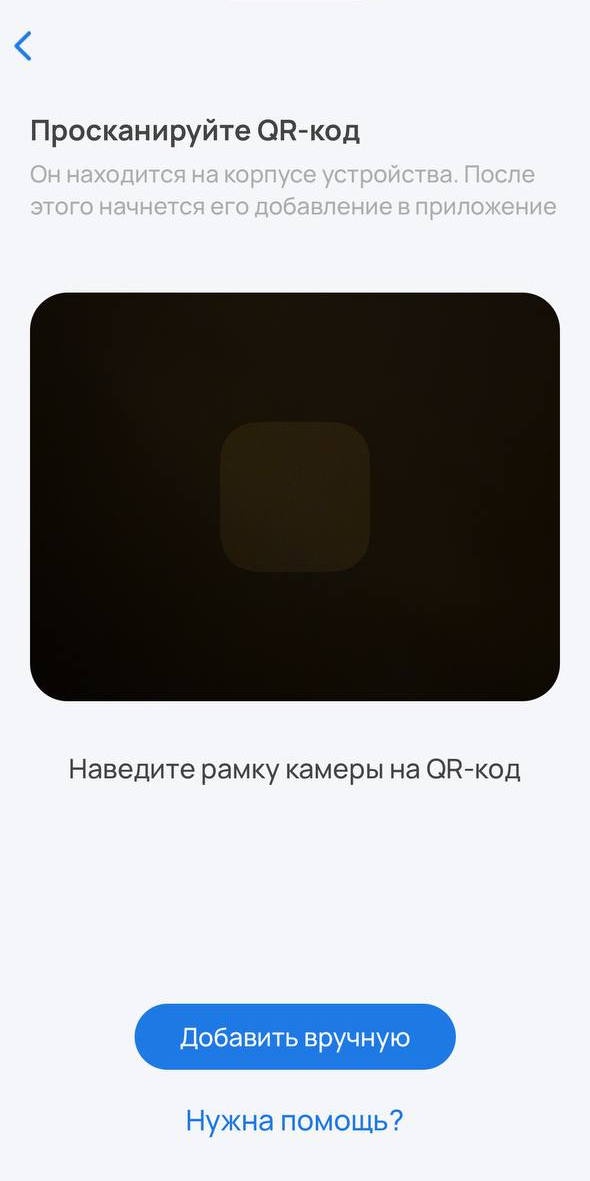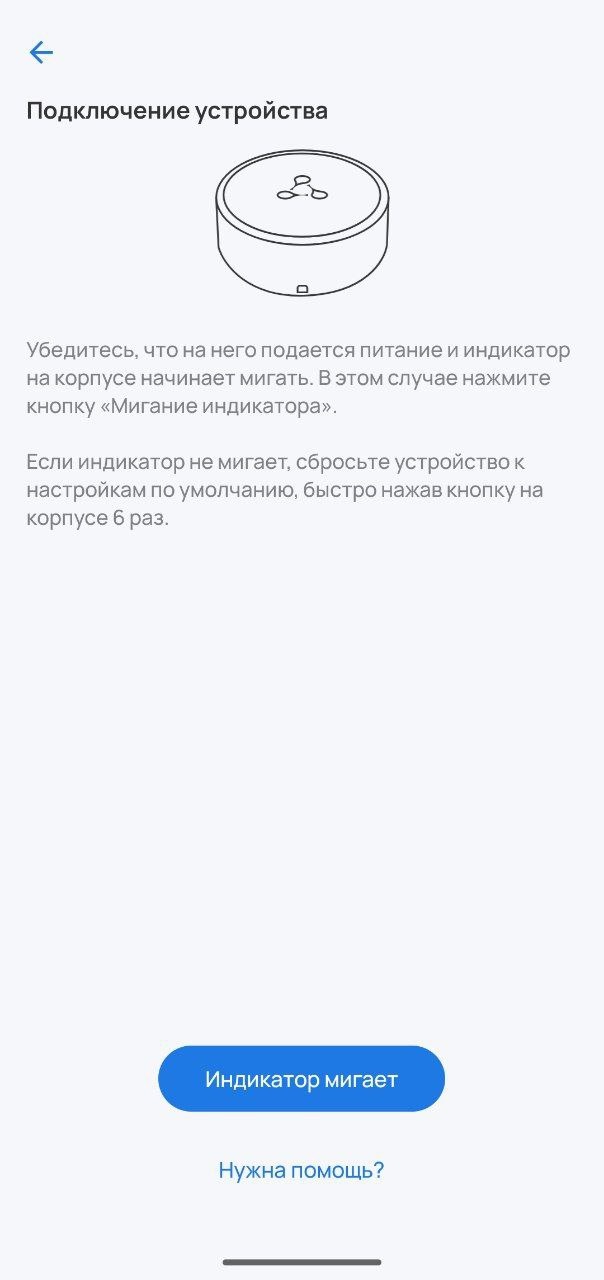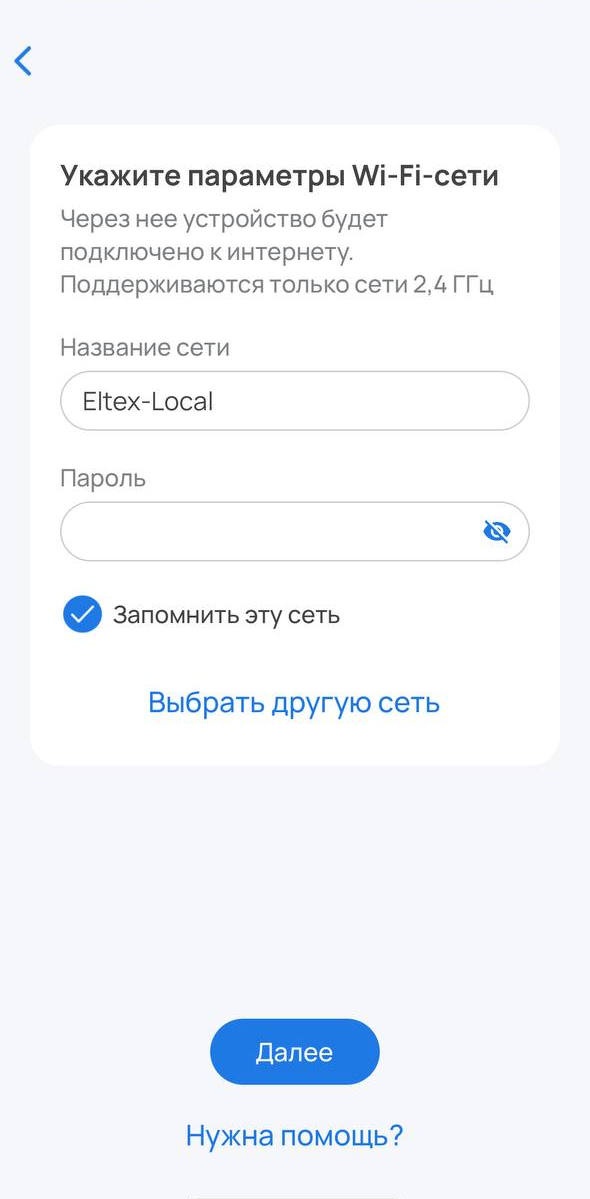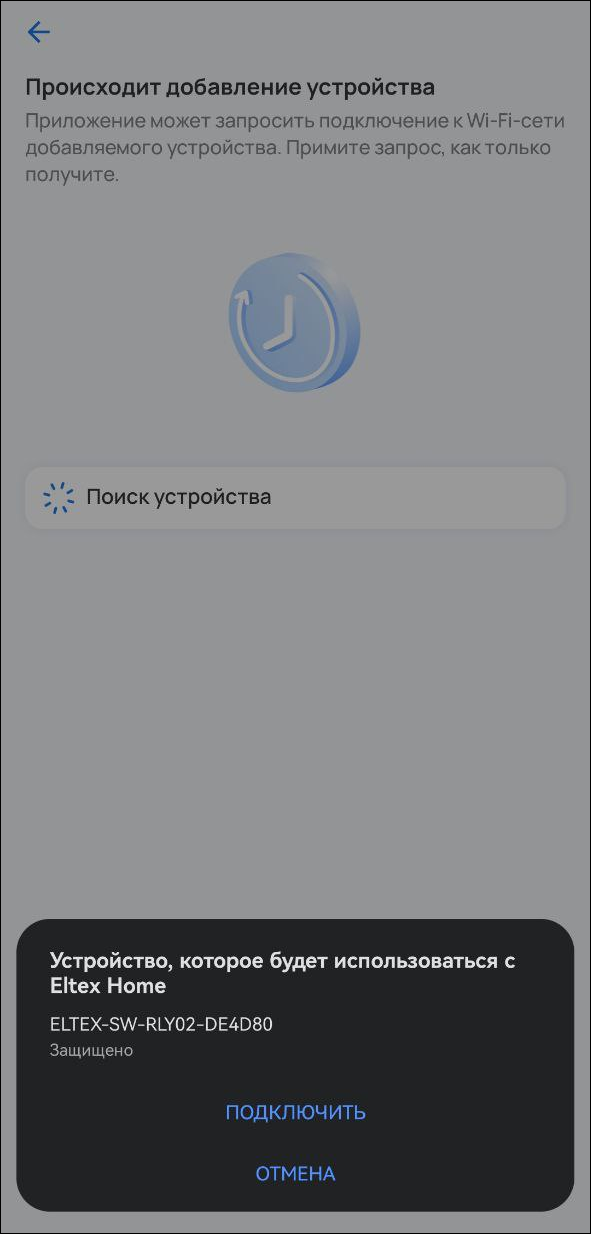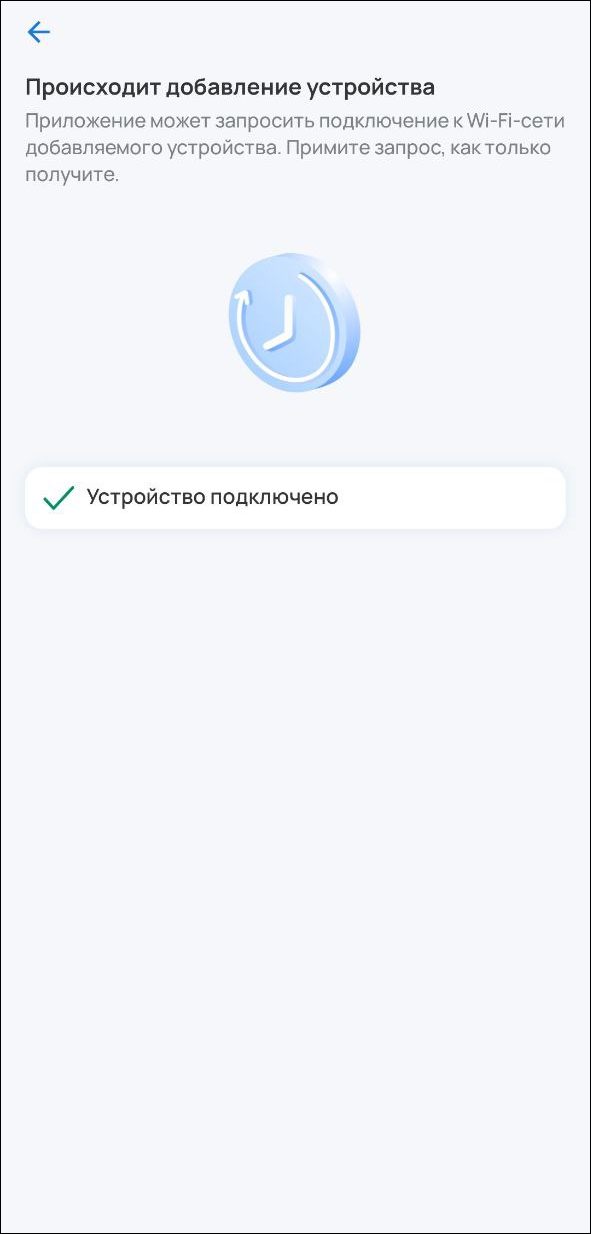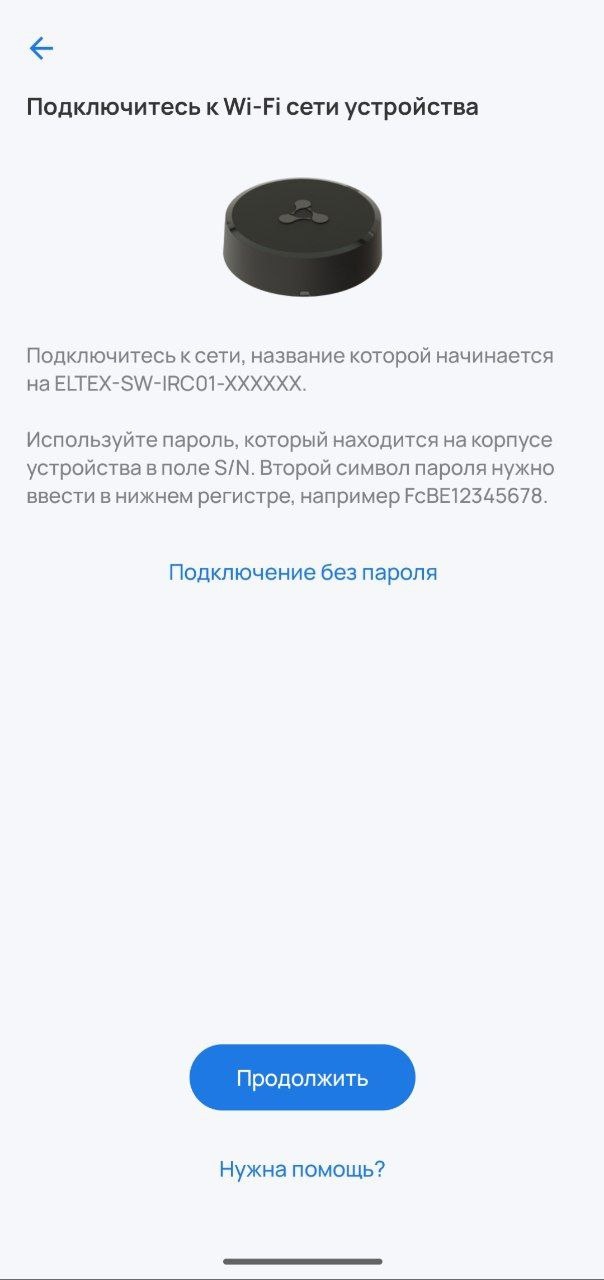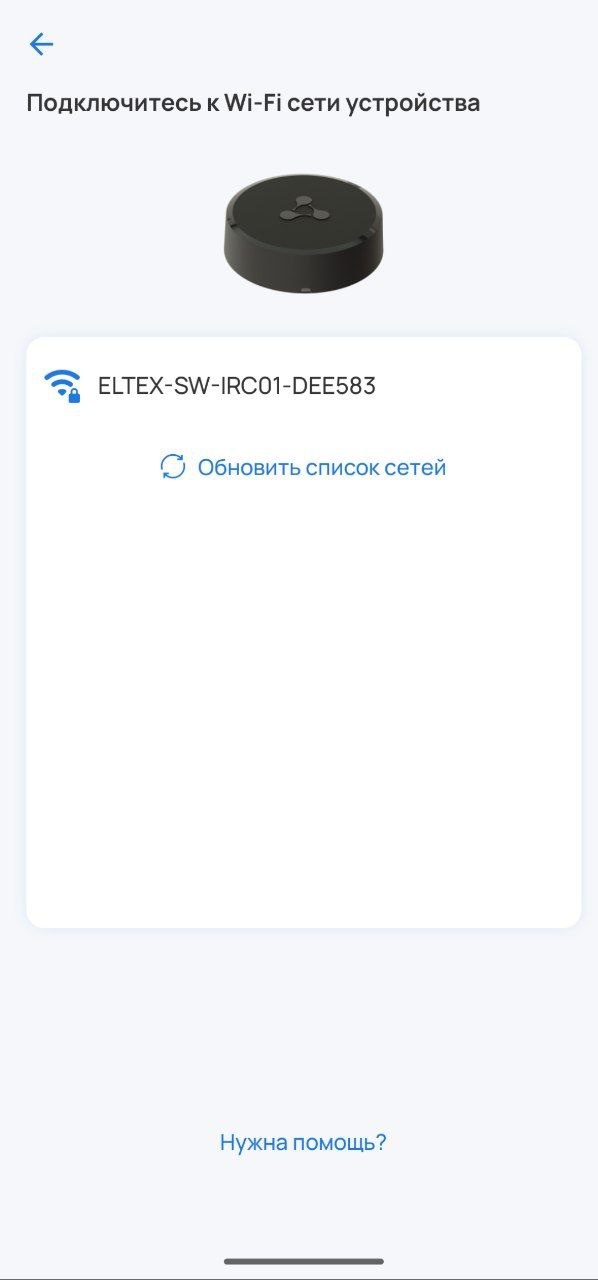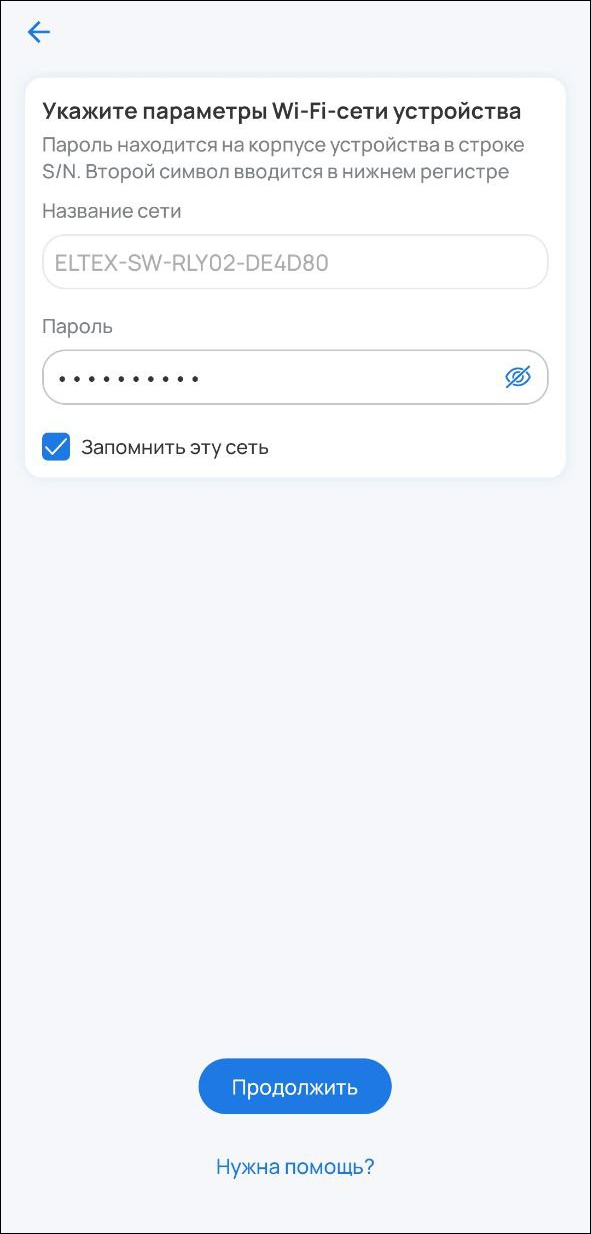Перейдите в карточку Добавить Устройство на странице дома.
Или нажмите на иконку в правом верхнем углу экрана и во всплывающем окне выберите пункт Устройство.
Выберите устройство, которое вы хотите добавить.
Добавление по QR-коду
Для успешного добавления устройства в систему необходимо разрешить приложению Eltex Home доступ к камере и местоположению.
1. Выберите тип добавляемого устройства Wi-Fi устройство и нажмите Далее.
2. Нажмите Сканировать.
...
1. Выберите дом, в который необходимо добавить устройство Wi-Fi, и нажмите Продолжить.
2. Сканируйте камерой смартфона QR-код,
...
размещенный на наклейке на корпусе устройства.
3. Следуйте инструкциям приложения.
4. Убедитесь, что индикатор на устройстве быстро мигает и нажмите Индикатор мигает в приложении.
Если индикатор не мигает, нажмите на сервисную кнопку 6 раз (процедура сброса может отличаться, воспользуйтесь инструкцией из комплекта). Устройство будет сброшено к заводским настройкам и перейдет в режим добавления автоматически.
...
5. Укажите сеть Wi-Fi, которую будет использовать добавляемое устройство, и пароль от нее.
...
Или нажмите Выбрать другую сеть и подключитесь к сети через настройки смартфона. Нажмите Далее.
Scroll Pagebreak
6. Разрешите подключение к устройству.
| Примечание |
|---|
Если при добавлении переключение на первоначальную сеть Wi-Fi не происходит автоматически, тогда в настройках телефона перейдите в раздел Wi-Fi, выберите свою первоначальную сеть Wi-Fi вручную и вернитесь в приложение Eltex Home. Добавление устройства продолжится автоматически. |
Добавление вручную
1. Выберите
...
дом, в который необходимо добавить устройство Wi-
...
Fi, и нажмите
...
Продолжить.
2. Нажмите Добавить вручную.
Scroll Pagebreak
3. Убедитесь, что индикатор на устройстве быстро мигает и нажмите Индикатор мигает в приложении.
Если индикатор не мигает или мигает медленно, нажмите на сервисную кнопку 6 раз (процедура сброса может отличаться). Устройство будет сброшено и перейдет в режим добавления автоматически.
...
4. Укажите сеть Wi-Fi, которую будет использовать добавляемое устройство, и пароль от нее.
...
Или нажмите Выбрать другую сеть и подключитесь к сети через настройки смартфона. Нажмите Далее.
5.
...
Передайте добавляемому устройству настройки и данные о сети. Для этого подключитесь к добавляемому устройству по Wi-Fi. Нажмите
...
Продолжить .
6. Выберите из списка сеть с именем ELTEX-SW-XXXXXX, где X — это последние цифры MAC-адреса добавляемого устройства.
...
Пароль от сети ELTEX-SW-XXXXXX — это серийный номер добавляемого устройства, расположенный на наклейке на нижней части корпуса, но со вторым символом, указанным в нижнем регистре.
Пример: серийный номер устройства FC74000088. Пароль от Wi-Fi сети устройства будет: Fc74000088
7. После подключения к сети Wi-Fi устройства нажмите кнопку Далее.
...
8. Разрешите подключение к устройству.
...
Если при добавлении переключение на первоначальную сеть Wi-Fi не происходит автоматически, тогда в настройках телефона перейдите в раздел Wi-Fi, выберите свою первоначальную сеть Wi-Fi вручную и вернитесь в приложение. Добавление устройства продолжится автоматически.
...
...
Добавление в аварийном режиме
Данный вариант добавления устройства не является безопасным и допустим в тех случаях, когда была утеряна наклейка с серийным номером (или плохо читаются символы) либо устройство находится в труднодоступном месте.
В процессе добавления устройства можно перейти к добавлению устройства в аварийном режиме. Следуйте инструкциям в приложении:
На этапе ввода пароля необходимо 6 раз нажать на сервисную кнопку устройства.
После этого устройство начнет регистрацию на платформе: